* Esta postagem faz parte de iPhone Lifeboletim informativo Dica do dia. Inscrever-se. *
Texto ao vivo é um novo recurso do iPhone para iOS 15 que permite copiar, colar e compartilhar texto direto de sua câmera ou aplicativo de fotos. Seu iPhone reconhecerá o texto em uma nota manuscrita, um cartão de visita, uma etiqueta nutricional, uma placa de rua e tantos outros lugares. Vamos ensiná-lo a usar o Texto ao Vivo no iPhone em Fotos e Câmera.
Por que você vai adorar o texto ao vivo
- Salve notas manuscritas em outros aplicativos (como o aplicativo Notas) usando o Texto Dinâmico para que você possa salvar ou compartilhar as informações sem ter que digitá-las manualmente.
- Use o iPhone Live Text para fazer coisas como reconhecer uma placa de restaurante, pesquisar o restaurante e compartilhá-lo com amigos ou fazer uma reserva.
- Traduza e procure texto em qualquer lugar, desde que tenha seu iPhone com você.
Como usar texto ao vivo: fotos do iPhone
iOS 15 Live Text no iPhone usa tecnologia OCR (reconhecimento óptico de caracteres) para identificar texto em mídia visual, que torna incrivelmente simples copiar, colar, pesquisar, compartilhar e salvar texto de a
Fotos e Apps de câmera. Como o Live Text é novo no iOS 15, se você tiver uma versão anterior do software, você precisará atualização para iOS 15 antes de usar esta dica. Para saber mais sobre os novos recursos interessantes oferecidos no iOS 15, confira nosso Dica do dia Boletim de Notícias!Compatibilidade: O texto ao vivo está disponível apenas em dispositivos com chips A12 Bionic (ou posterior), que inclui iPhone XS, iPad Pro 2020, iPad mini (5ª geração), iPad Air 2019, iPad 2020 e todos os modelos posteriores dessas linhas, contanto que o dispositivo esteja funcionando iOS 15 ou iPadOS 15 ou mais tarde.
Veja como usar Live Text em imagens com o aplicativo iPhone Photos:
- Abra o Aplicativo de fotos.
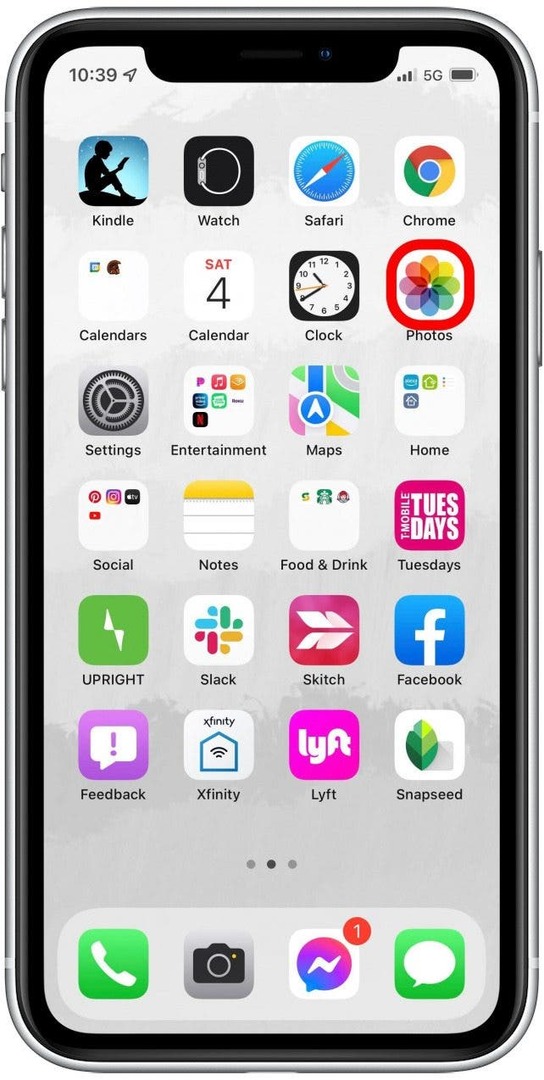
- Toque na foto que contém o texto que você deseja selecionar.
- Toque em Ícone de texto ao vivo. Isso aparecerá no canto inferior direito assim que o recurso de texto ao vivo do iPhone reconhecer o texto disponível em uma foto.
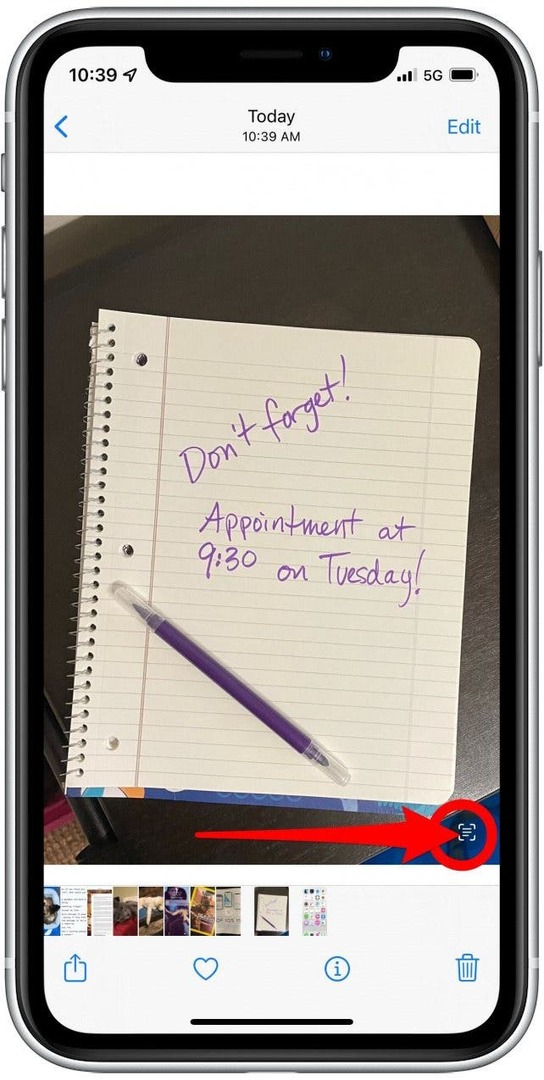
- O Texto Dinâmico criará uma caixa clara ao redor do texto reconhecido.
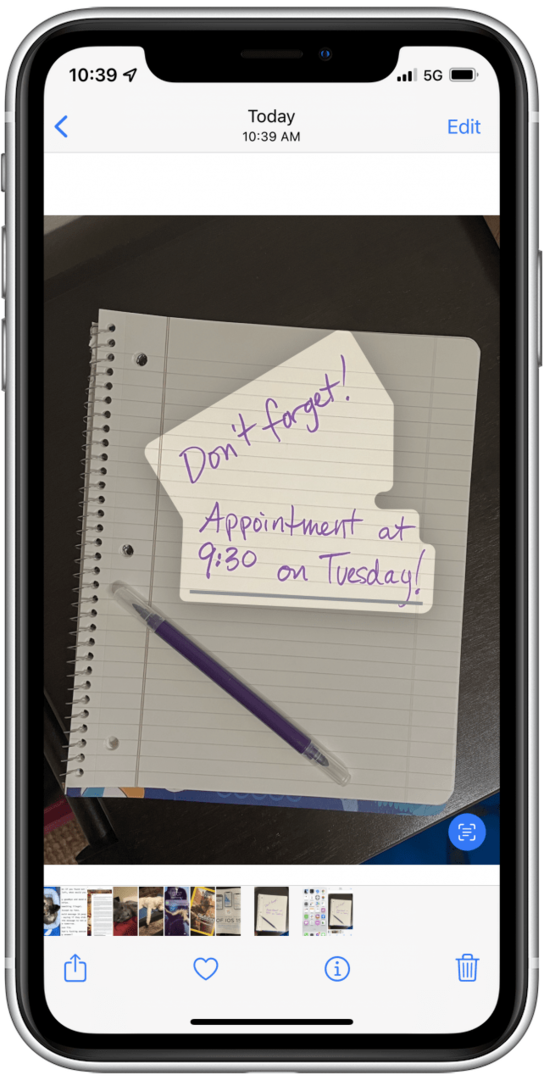
- Para selecionar parte ou todo o texto, pressione e segure uma palavra dentro da área destacada.
- Selecione o texto desejado usando o cursor ou tocando em palavras específicas.
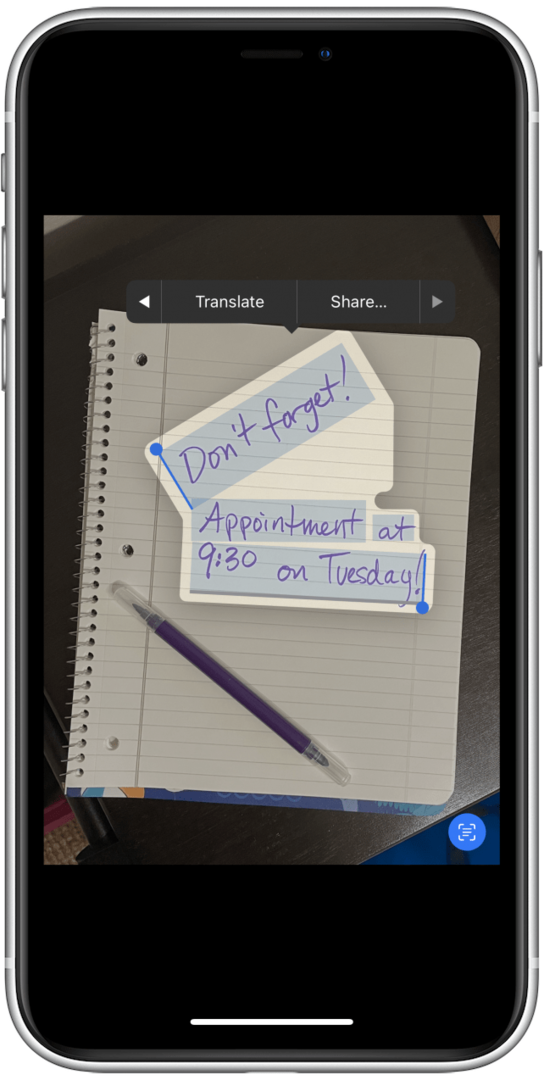
- Você verá uma barra de ferramentas onde pode escolher cópia de, Selecionar tudo, Olho para cima, Traduzir, ou Compartilhado.
- Você pode ter que tocar no sobre a flecha para ver mais opções.
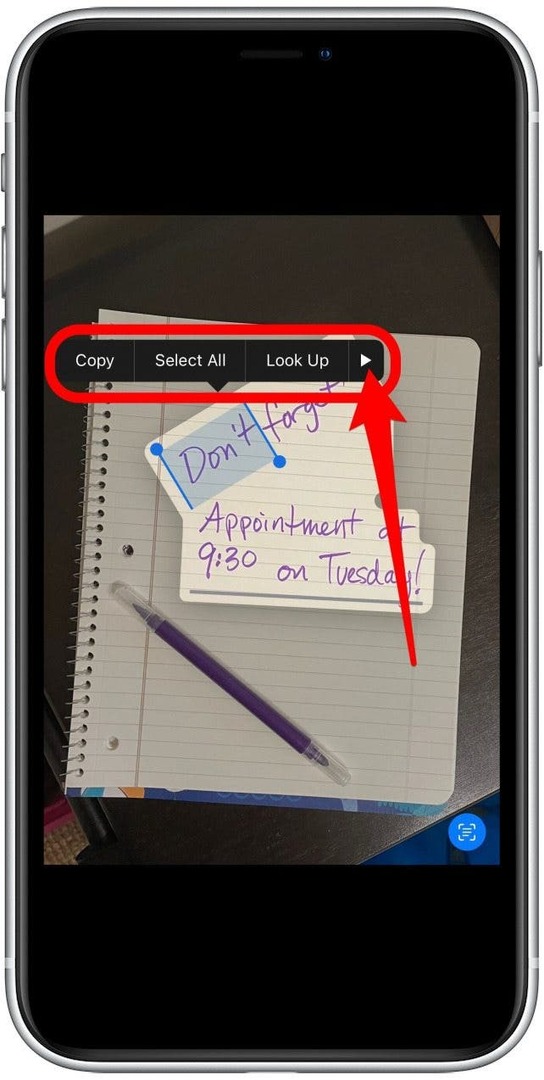
- Tocar Selecionar tudo para destacar todo o texto reconhecido.
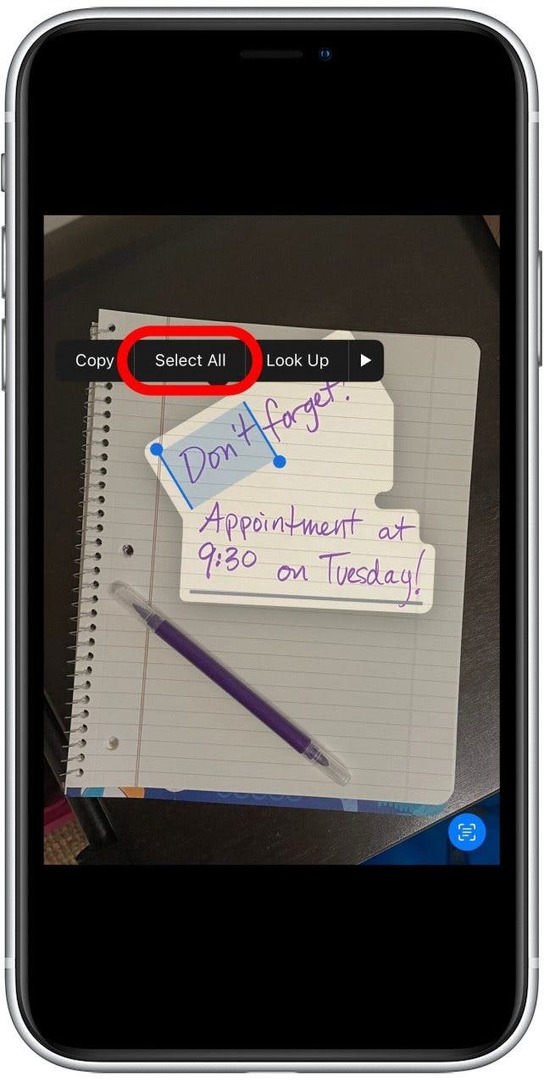
- Tocar Olho para cima para obter mais informações sobre o texto selecionado.
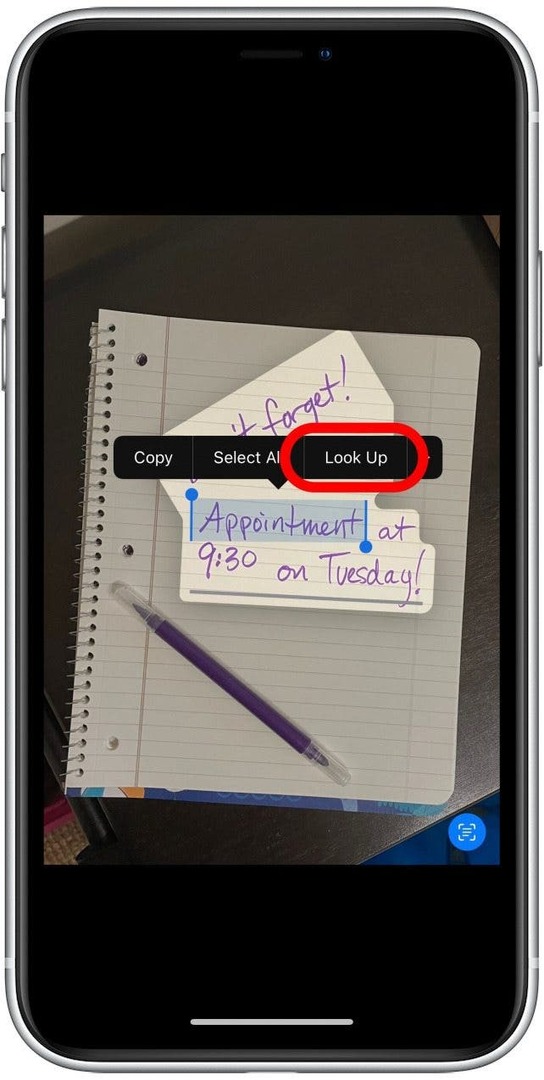
- Você verá um menu na parte inferior da tela contendo definições e outras informações para o texto selecionado com o Texto Ativo.
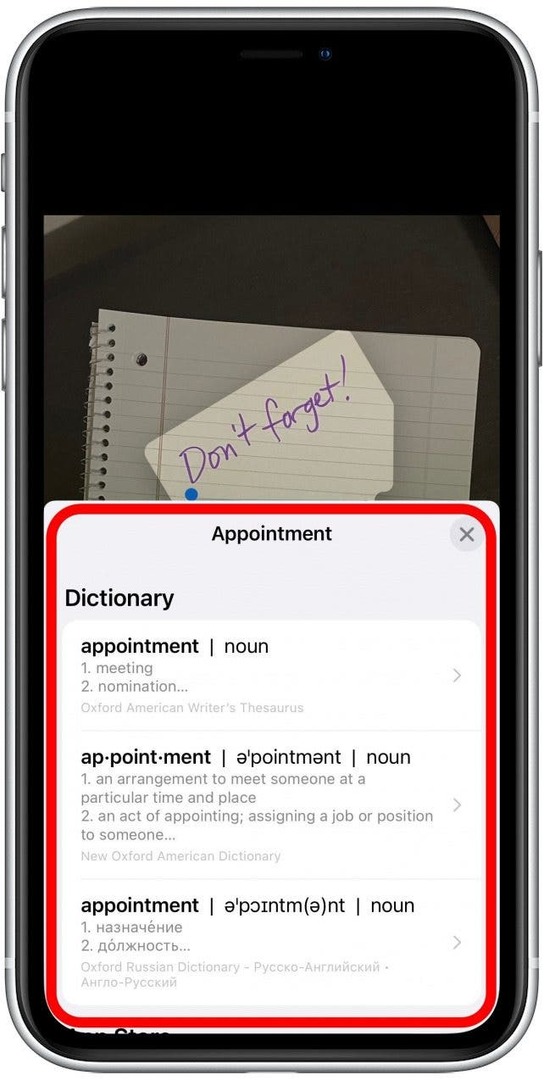
- Para compartilhar o texto selecionado, toque em Compartilhado.
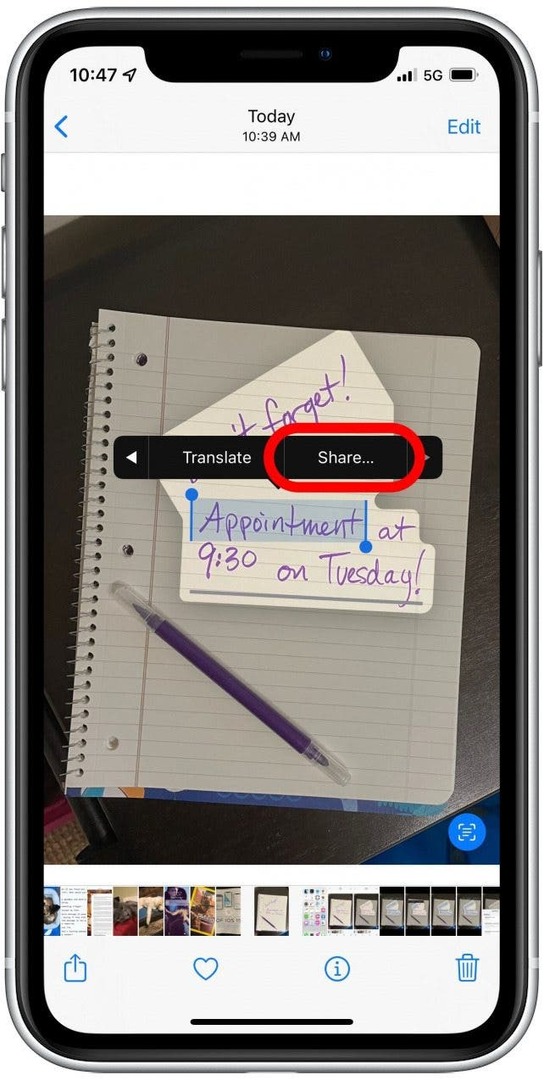
- Você poderá enviar o texto via Mensagens ou outro aplicativo, ou selecionar outro método de compartilhamento no menu Compartilhar.
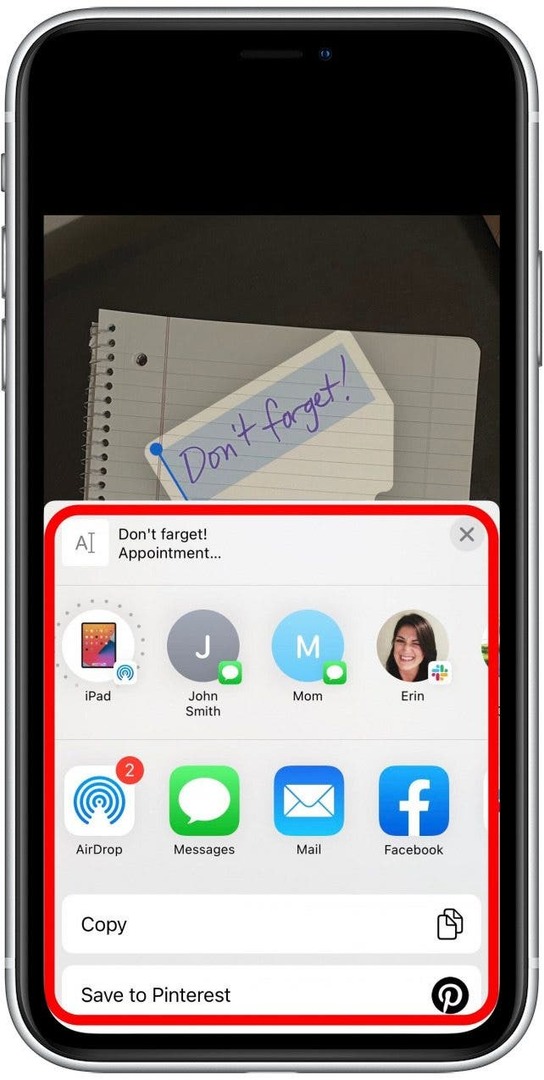
- Para traduzir o texto para outro idioma, toque em Traduzir. Os idiomas atualmente suportados pelo Live Text incluem inglês, espanhol, francês, italiano, chinês, alemão e português.
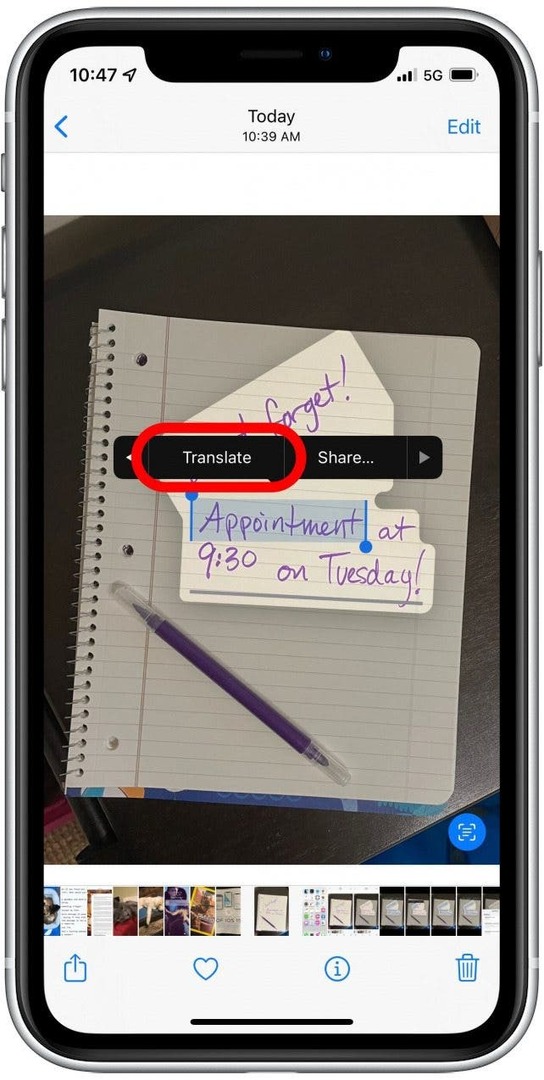
- Use o Menu Traduzir na parte inferior da tela para traduzir o texto selecionado e copiar a tradução se necessário. Para ver o menu do Traduzir completo, deslize para cima nele.
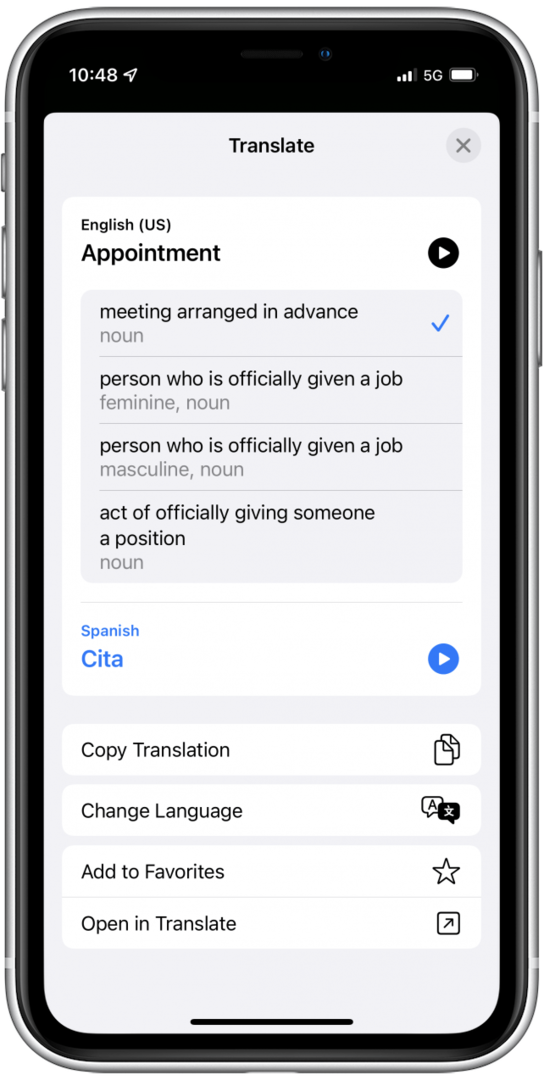
- Se você deseja copiar o texto selecionado para colá-lo em outro aplicativo, toque em cópia de. Você pode colá-lo em qualquer outro aplicativo, como Notes ou Safari.
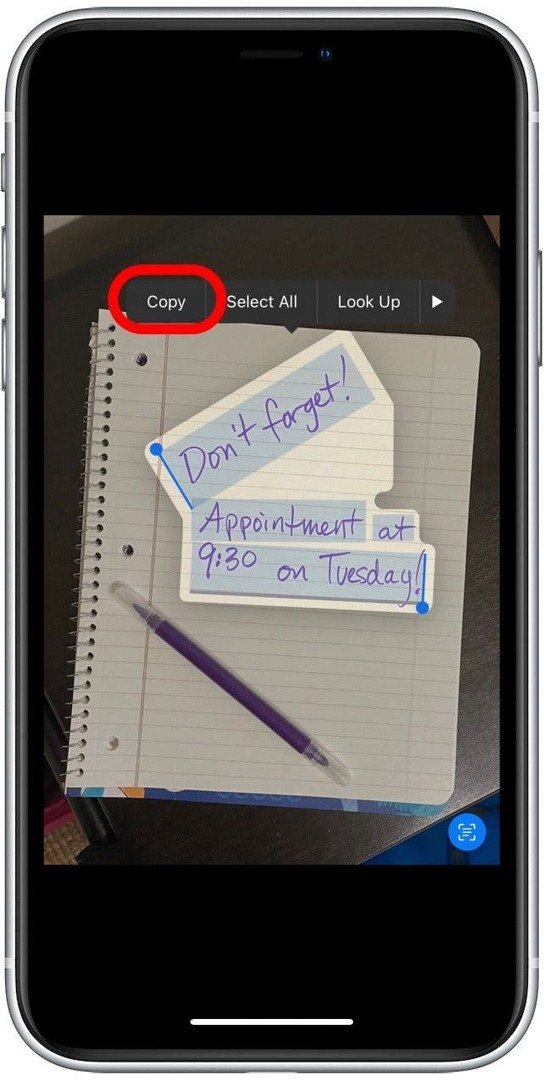
Não é divertido? Nossa equipe aqui no iPhone Life está realmente emocionada ao usar o Live Text para copiar nossas anotações rabiscadas e salvá-las em Lembretes, Anotações e muito mais. Interessado em aprender como usar o recurso Live Text enquanto usa a câmera, não apenas em fotos existentes? Continue lendo!
Como usar texto ao vivo na câmera do iPhone
Você também pode usar o Texto Dinâmico para reconhecer o texto antes de tirar uma foto! Isso permite que você use seu iPhone como um dispositivo de pesquisa ao vivo para coisas como sinais de que está passando, comerciais que está assistindo e outros textos urgentes no mundo real. Veja como usar o Live Text no iPhone no aplicativo Camera.
- Abra o App de câmera.
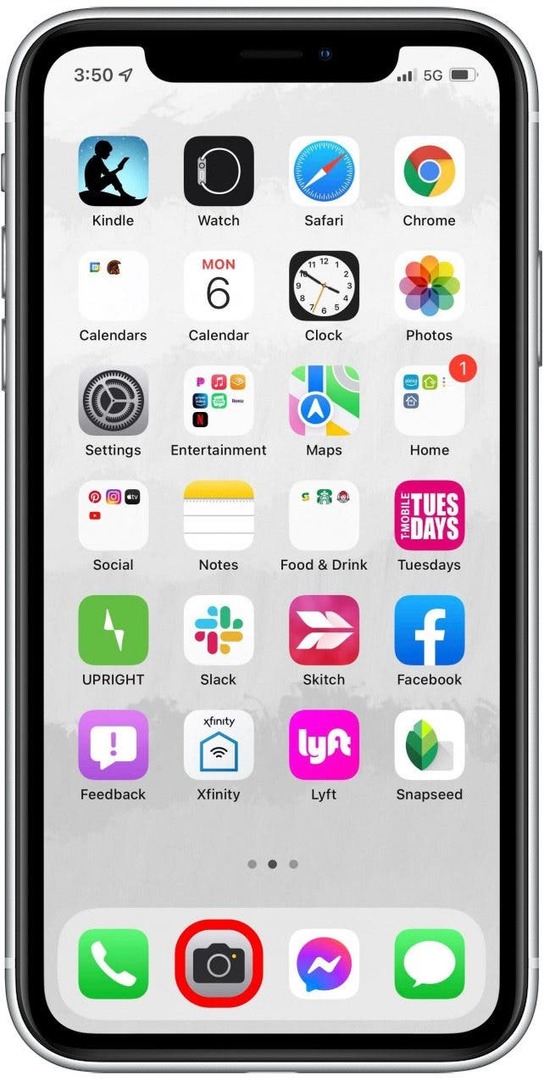
- Aponte a câmera para o texto que você deseja pesquisar, traduzir, compartilhar ou copiar.
- Toque em Ícone de texto ao vivo no canto inferior direito da tela. Isso aparecerá quando o seu iPhone reconhecer o texto no campo de visão da câmera.
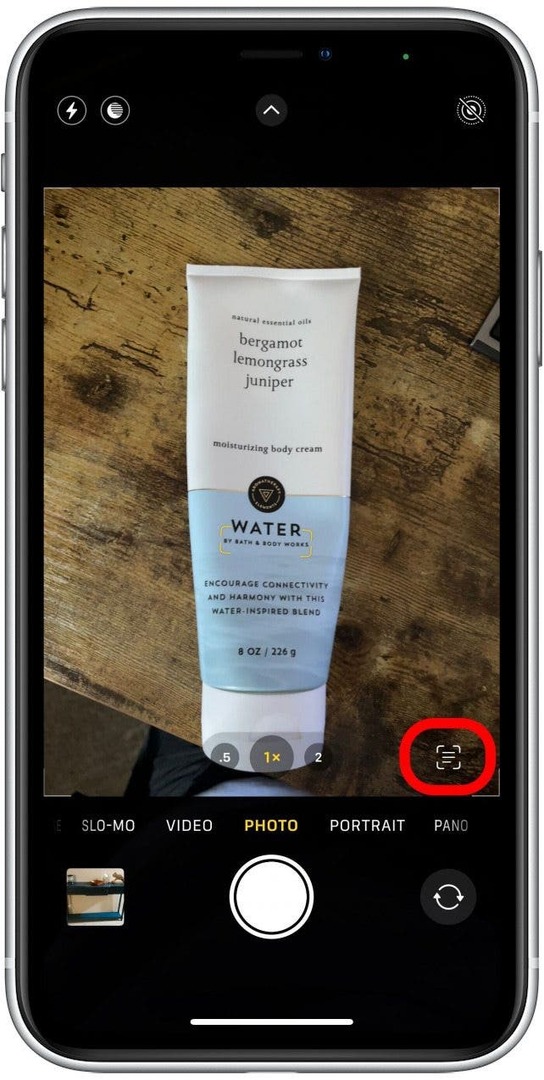
- O Texto ao Vivo destacará o texto reconhecido.
- Se a câmera destacar apenas parte do texto, você pode sempre deslizar ou tocar em uma parte em branco da tela e, em seguida, tocar em outro texto para focar o Texto ao vivo nele.
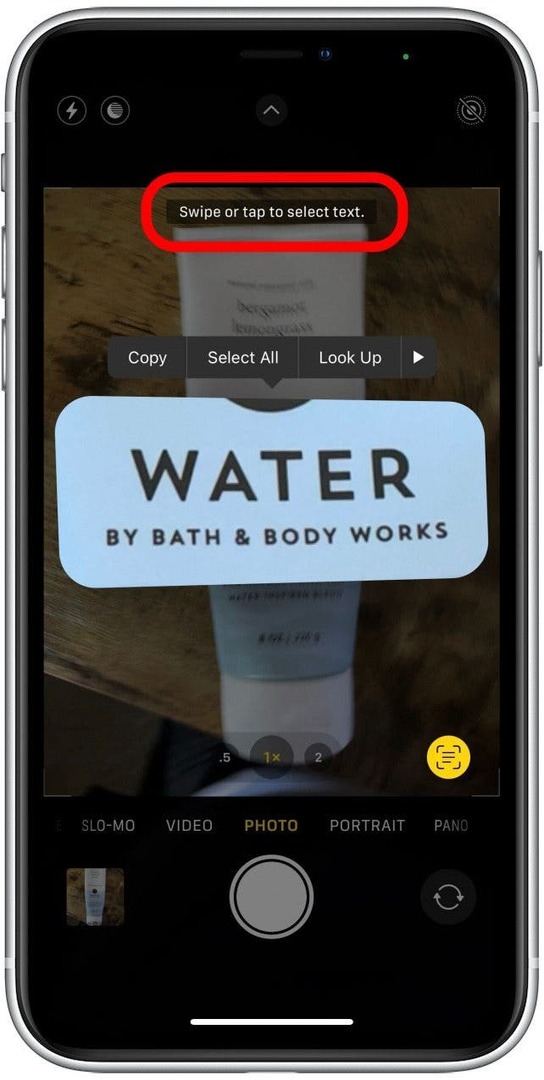
- Depois de selecionar o texto desejado, você verá o mesmo cópia de, Selecionar tudo, Olho para cima, Traduzir, e Compartilhado opções disponíveis em Fotos com texto ao vivo. Você pode ter que tocar no sobre a flecha para ver mais opções.
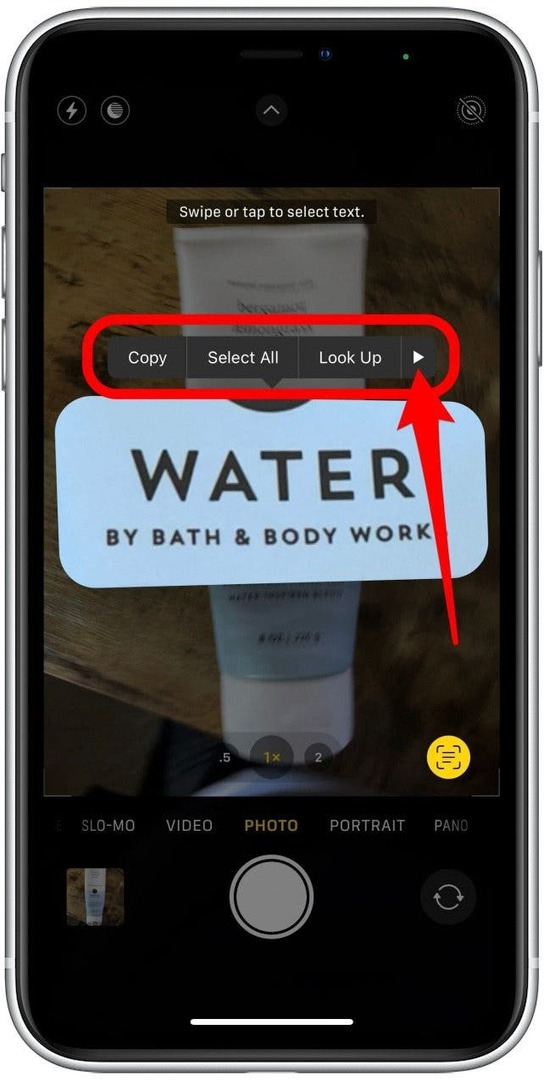
Neste ponto, você pode usar o Texto Dinâmico da mesma forma que faria se o estivesse usando em uma foto estática! Seu iPhone salvará o texto em que você está trabalhando até terminar.
E aí está! Minha coisa favorita a fazer com esse novo recurso do iOS 15 é enviar a meus amigos URLs do meu laptop usando o aplicativo Câmera. Isso me economiza muito tempo em vez de enviar a URL por e-mail ou tentar compartilhá-la de outra forma. O que você mais gosta de fazer com o Live Text no iPhone?